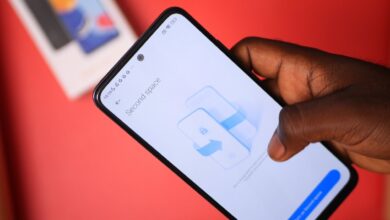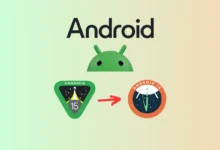بازگشت به نسخه قبلی ای او اس؛ دانگرید iOS آیفون
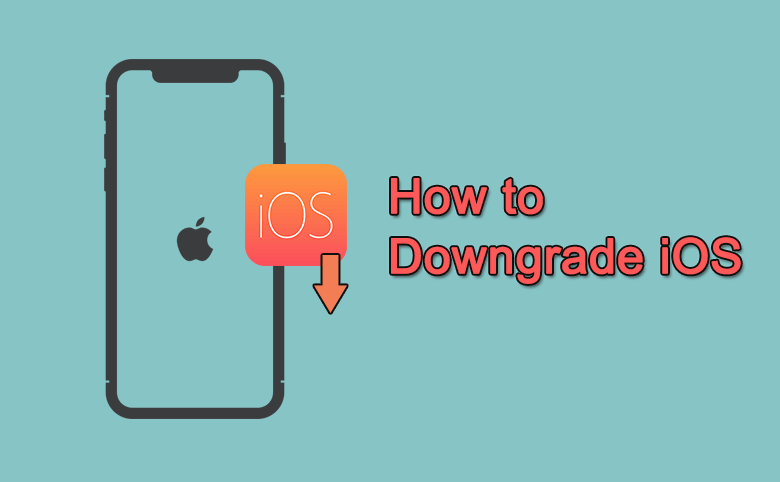
سیستمعامل آی او اس، یکی از بهترین و محبوبترین سیستمعاملها برای دستگاههای اپل مانند آیفون و آیپد است. اما گاهی اوقات، ممکن است کاربران پس از نصب نسخه جدید iOS، مشکلاتی مانند باگها، کاهش عملکرد یا ناسازگاری برنامهها را تجربه کنند. در چنین شرایطی، بازگشت به نسخه قبلی یا دانگرید iOS میتواند راهحل باشد. در این مقاله از تکفای، بهطور جامع فرایند دانگرید iOS را بررسی خواهیم کرد، از آمادگیهای اولیه تا نکات مهم برای انجام این کار.
چرا ممکن است بخواهید به نسخه قبلی iOS بازگردید ؟
دلایل مختلفی وجود دارد که ممکن است شما را به فکر دانگرید بیندازد، از جمله:
- مشکلات عملکردی: کاهش سرعت دستگاه یا افزایش مصرف باتری.
- باگها و مشکلات نرمافزاری: برخی از نسخههای جدید iOS ممکن است دارای باگهایی باشند که تجربه کاربری را مختل کنند.
- ناسازگاری برنامهها: ممکن است برنامههای خاصی با نسخه جدید iOS سازگار نباشند.
- ترجیح کاربر: برخی کاربران ممکن است رابط کاربری یا ویژگیهای نسخه جدید را دوست نداشته باشند.
آیا دانگرید iOS همیشه ممکن است؟
بازگشت به نسخه قبلی iOS همیشه امکانپذیر نیست. اپل معمولاً فقط برای مدت کوتاهی پس از انتشار نسخه جدید، امضای دیجیتال (Signing) نسخه قبلی را فعال نگه میدارد. برای دانگرید، فایل سیستمعامل (IPSW) باید توسط اپل تأیید شود. بنابراین، قبل از شروع، لازم است بررسی کنید که آیا نسخهای که قصد بازگشت به آن را دارید هنوز توسط اپل امضا میشود یا خیر.
برای بررسی وضعیت امضای نسخههای iOS:
- به وبسایتهایی مانند ipsw.me مراجعه کنید.
- مدل دستگاه خود را انتخاب کنید و لیست نسخههای موجود را بررسی کنید.
مراحل اولیه قبل از دانگرید iOS
۱. بکاپ گرفتن از اطلاعات
قبل از انجام هرگونه تغییر در سیستمعامل، حتماً از اطلاعات خود نسخه پشتیبان تهیه کنید. بازگشت به نسخه قبلی iOS به معنای پاک کردن کامل دادههای گوشی شماست. برای بکاپ گرفتن:
- از iCloud: به تنظیمات بروید > iCloud > Backup و گزینه “Backup Now” را انتخاب کنید.
- از iTunes یا Finder: گوشی خود را به کامپیوتر وصل کنید و از طریق iTunes (در ویندوز) یا Finder (در مک)، نسخه پشتیبان تهیه کنید.
نکته: نسخه پشتیبان تهیهشده در نسخه جدید iOS معمولاً با نسخههای قدیمیتر سازگار نیست. بنابراین ممکن است نتوانید تمام دادهها را بازگردانید.
۲. دانلود فایل IPSW
برای نصب نسخه قبلی، باید فایل مربوط به سیستمعامل (IPSW) دستگاه خود را دانلود کنید:
- به وبسایت ipsw.me مراجعه کنید.
- مدل دقیق آیفون یا آیپد خود را انتخاب کنید.
- نسخه موردنظر خود را که هنوز امضا میشود، دانلود کنید.
۳. اطمینان از نسخه iTunes/Finder بهروز
اگر از ویندوز استفاده میکنید، مطمئن شوید که آخرین نسخه iTunes روی کامپیوتر شما نصب است. در مک، از برنامه Finder برای مدیریت دستگاه استفاده میشود.

مراحل دانگرید iOS
مرحله ۱: ورود به حالت Recovery یا DFU
برای بازگشت به نسخه قبلی iOS، دستگاه شما باید در حالت Recovery یا DFU قرار بگیرد. مراحل ورود به این حالتها برای دستگاههای مختلف کمی متفاوت است:
- آیفون ۸ و جدیدتر:
- دکمه افزایش صدا را سریع فشار داده و رها کنید.
- دکمه کاهش صدا را سریع فشار داده و رها کنید.
- دکمه پاور (Side) را نگه دارید تا لوگوی iTunes یا کامپیوتر روی صفحه ظاهر شود.
- آیفون ۷ و ۷ پلاس:
- دکمههای پاور و کاهش صدا را همزمان فشار داده و نگه دارید.
- زمانی که صفحه لوگوی iTunes ظاهر شد، دکمهها را رها کنید.
- آیفون ۶ اس و قدیمیتر:
- دکمههای پاور و Home را همزمان فشار داده و نگه دارید.
- وقتی لوگوی iTunes یا کامپیوتر ظاهر شد، دکمهها را رها کنید.
مرحله ۲: اتصال به کامپیوتر
گوشی خود را از طریق کابل به کامپیوتر وصل کنید. اگر دستگاه در حالت Recovery یا DFU باشد، iTunes یا Finder بهصورت خودکار آن را شناسایی کرده و پیغامی نمایش میدهد.
مرحله ۳: نصب نسخه قبلی iOS
- در iTunes یا Finder، دکمه Restore iPhone را نگه دارید.
- کلید Shift (در ویندوز) یا Option (در مک) را فشار دهید و روی دکمه Restore کلیک کنید.
- فایل IPSW دانلودشده را انتخاب کنید.
- منتظر بمانید تا فرایند نصب به پایان برسد.
نکات مهم پس از دانگرید
- بازگردانی دادهها:
اگر بکاپ سازگار دارید، میتوانید از iCloud یا کامپیوتر برای بازگردانی اطلاعات استفاده کنید. در غیر این صورت، باید اطلاعات را بهصورت دستی بازگردانی کنید. - بررسی مشکلات:
پس از دانگرید، دستگاه خود را برای اطمینان از عملکرد صحیح بررسی کنید. اگر همچنان مشکلاتی دارید، ممکن است نیاز باشد دستگاه را ریست فکتوری کنید. - بهروزرسانی تنظیمات:
برخی تنظیمات ممکن است پس از دانگرید به نسخه اولیه بازگردند. تنظیمات شبکه، برنامهها و سایر موارد را بررسی و تنظیم کنید.
محدودیتها و خطرات دانگرید iOS
- زمان محدود برای امضای نسخهها:
اپل بهسرعت امضای نسخههای قدیمیتر را متوقف میکند. اگر نسخهای که قصد بازگشت به آن را دارید دیگر امضا نمیشود، امکان دانگرید وجود ندارد. - سازگاری نسخه بکاپ:
اگر نسخه بکاپ تهیهشده از iOS جدید باشد، معمولاً نمیتوانید آن را در نسخه قبلی بازیابی کنید. - احتمال بروز مشکلات نرمافزاری:
دانگرید ممکن است باعث ناسازگاری یا بروز مشکلات نرمافزاری در برخی برنامهها شود. - لغو گارانتی:
در برخی موارد، دانگرید میتواند باعث لغو گارانتی دستگاه شما شود. بنابراین، بهتر است قبل از انجام این کار، سیاستهای گارانتی را بررسی کنید. - ریسک از دست دادن دادهها:
اگر قبل از دانگرید بکاپ تهیه نکرده باشید، تمام اطلاعات شما پاک خواهد شد.
جایگزین دانگرید: منتظر بهروزرسانیهای جدید باشید
اگر امکان دانگرید وجود ندارد یا نمیخواهید این فرایند را انجام دهید، بهترین کار صبر برای انتشار بهروزرسانیهای جدیدتر iOS است. اپل بهطور مداوم باگها و مشکلات نسخههای جدید را رفع میکند. بنابراین، ممکن است مشکل شما در نسخه بعدی رفع شود.
آیا دانگرید برای همه مدلها ممکن است؟
تمامی مدلهای آیفون و آیپد امکان دانگرید را ندارند. دستگاههای قدیمیتر ممکن است با محدودیتهای سختافزاری یا ناسازگاری فایلهای IPSW مواجه شوند. همچنین، برخی مدلها تنها با نسخههای خاصی از iOS سازگار هستند. پیش از اقدام به دانگرید، بررسی دقیق مدل دستگاه و نسخههای موجود برای آن ضروری است.
جمعبندی
بازگشت به نسخه قبلی iOS (دانگرید) میتواند راهحلی برای رفع مشکلات ناشی از نسخه جدید باشد، اما نیازمند دقت و رعایت مراحل خاصی است. قبل از اقدام، از اطلاعات خود نسخه پشتیبان تهیه کنید و اطمینان حاصل کنید که نسخه موردنظر همچنان توسط اپل امضا میشود. همچنین، باید به خطرات و محدودیتهای این فرایند توجه داشته باشید. اگر همه مراحل را بهدرستی انجام دهید، میتوانید بهراحتی به نسخه قبلی بازگردید و تجربه بهتری از دستگاه خود داشته باشید.